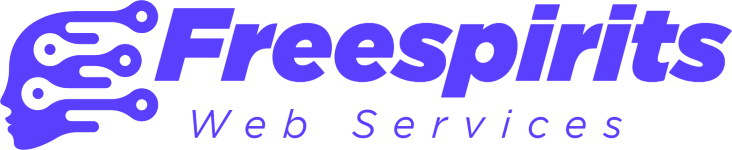Εγκατάσταση Joomla στο πάνελ διαχείρισης
Γράφτηκε από τον Albanidis Dim. KonstantinosΒήμα 1ο
Συνδεόμαστε στο πάνελ διαχείρισης της φιλοξενίας μας στην freespirits.
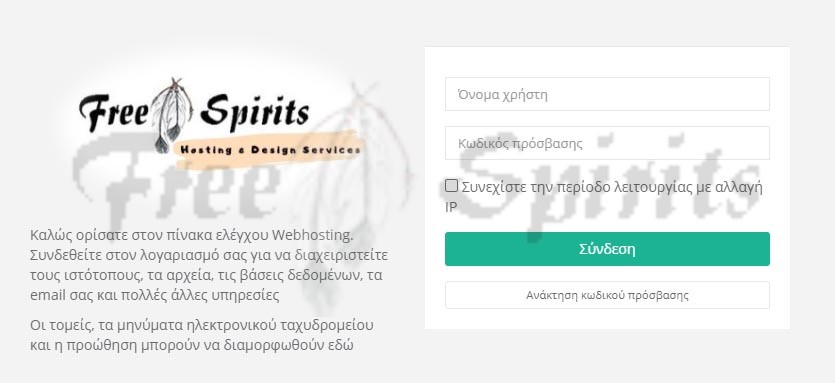
Βήμα 2ο
1. Επιλέγουμε απο αριστερά όπως φαίνεται στην παρακάτω φωτογραφία Πρόσθετα --> Joomla
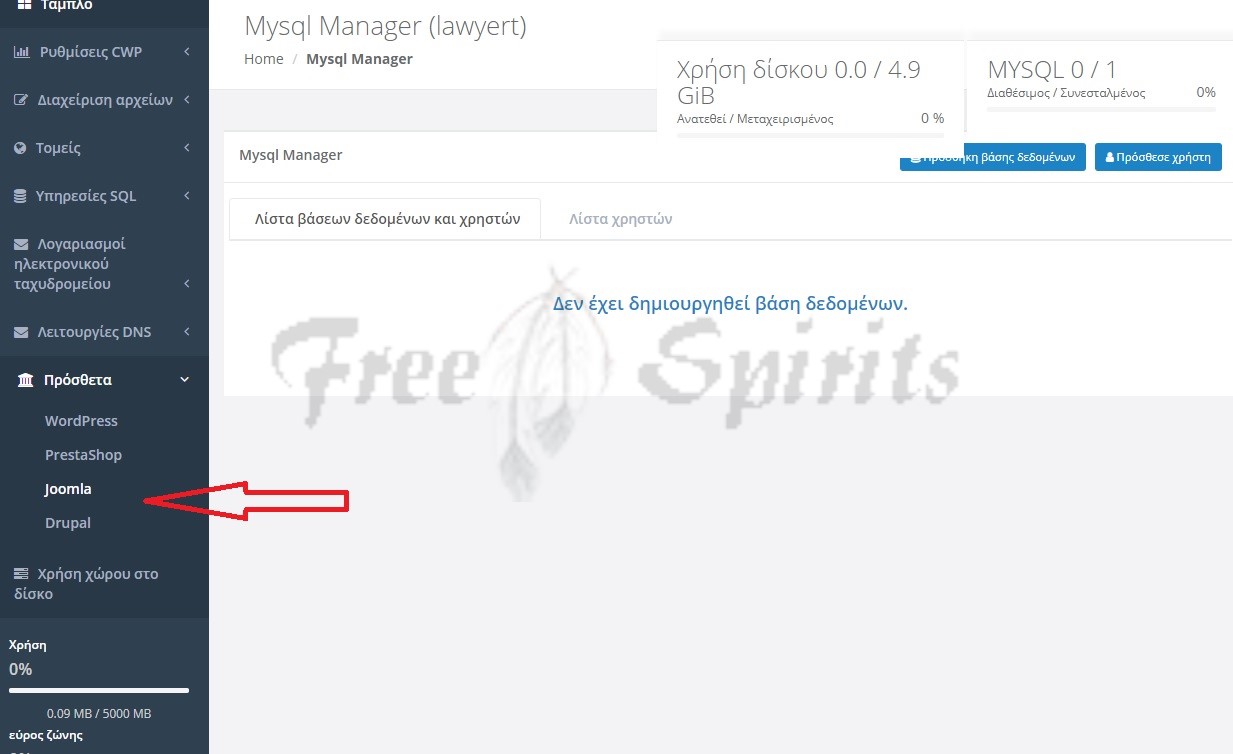
Βήμα 3ο
Στην συνέχεια επιλέγουμε "Προσθέστε νέο Joomla"
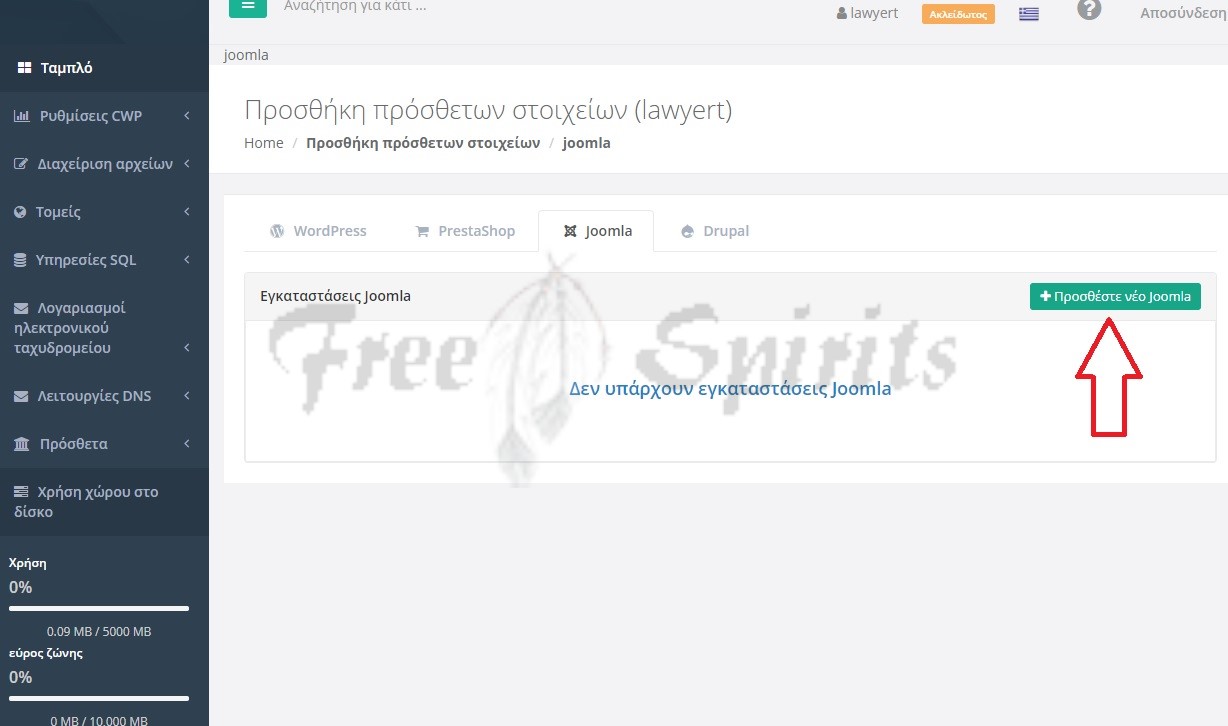
Βήμα 4ο
Στην οθόνη που εμφανίζεται συμπληρώνουμε τα παρακάτω στοιχεία.
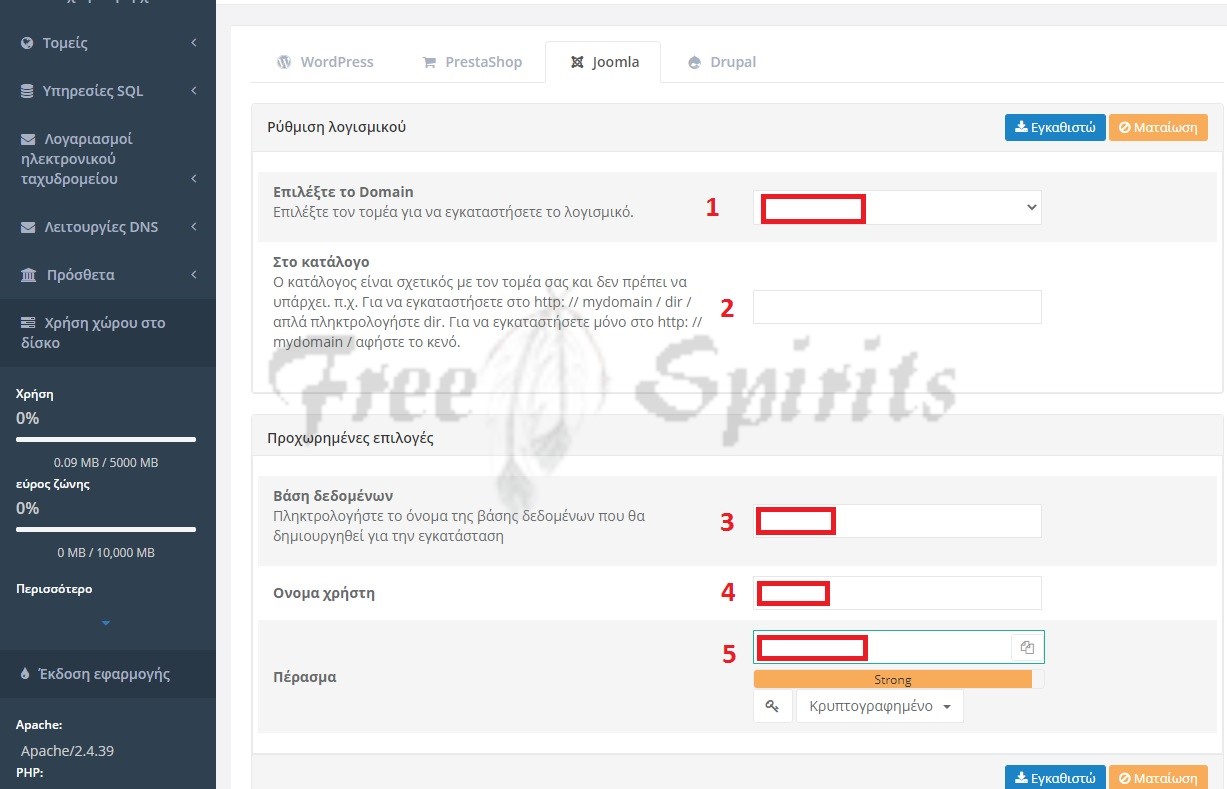
- Στο πεδίο [1] επιλέγουμε το domain μας
- Το πεδίο [2] το αφήνουμε κενό ώστε η εγκατάσταση να γίνει στην "ρίζα" δηλαδή στον βασικό φάκελο εμφάνισης του domain μας.
- Στο πεδίο [3] πληκτρολογούμε το όνομα της βάσης δεδομένων που θα δημιουργηθεί
- Στο πεδίο [4] καθορίζουμε το όνομα χρήστη για την βάση δεδομένων
- Στο πεδίο [5] καθορίζουμε έναν επιθυμητό κωδικό ή κάνουμε κλικ στο κλειδάκι για να παραχθεί ένας δύσκολος κρυπτογραφημένος κωδικός
Στην συνέχεια κάνουμε κλικ στο κουμπί "Εγκαθιστώ"
Βήμα 5ο
Έπειτα απο λίγα δευτερόλεπτα θα δείτε το παρακάτω μήνυμα αλλά και την παρακάτω οθόνη με τα στοιχεία της εγκατάστασης σας.
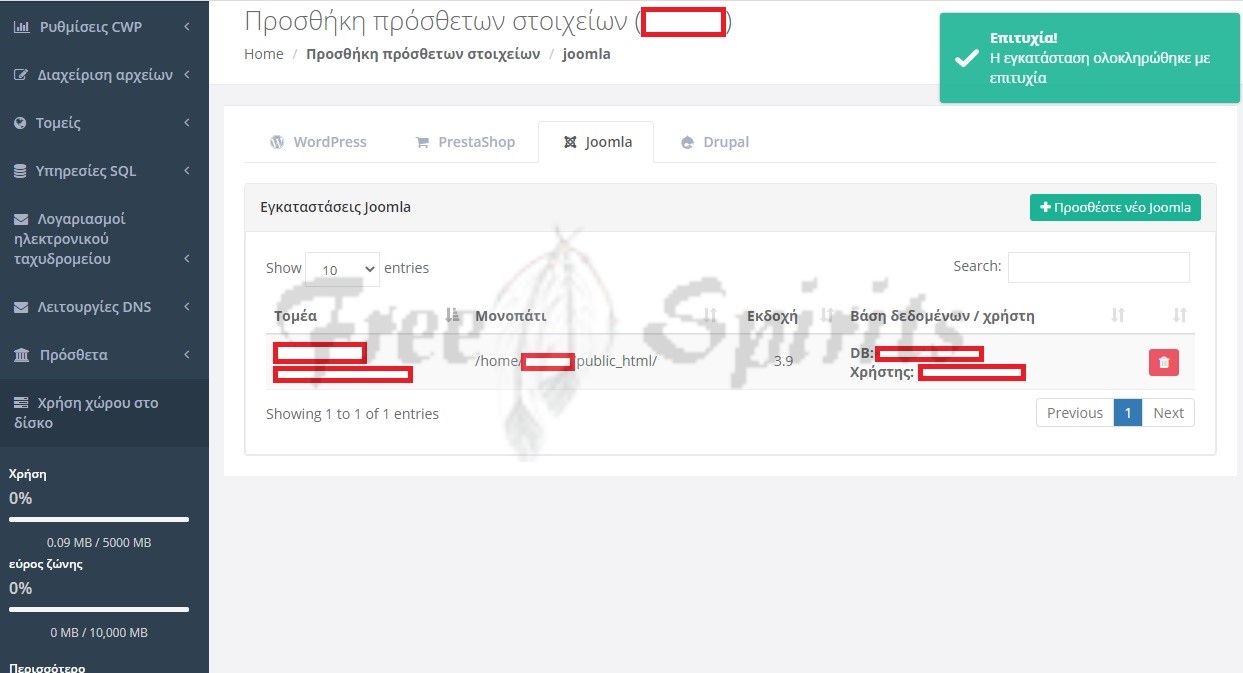
Βήμα 6ο
Αν το domain σας και η φιλοξενία έχει ήδη ρυθμιστεί και προετοιμαστεί (αυτό απαιτεί περίπου 3-4 ώρες απο την αρχική ενεργοποίηση του) θα μπορέσετε να δείτε την παρακάτω οθόνη όταν πληκτρολογήσετε το domain σας στον αγαπημένο browser σας.
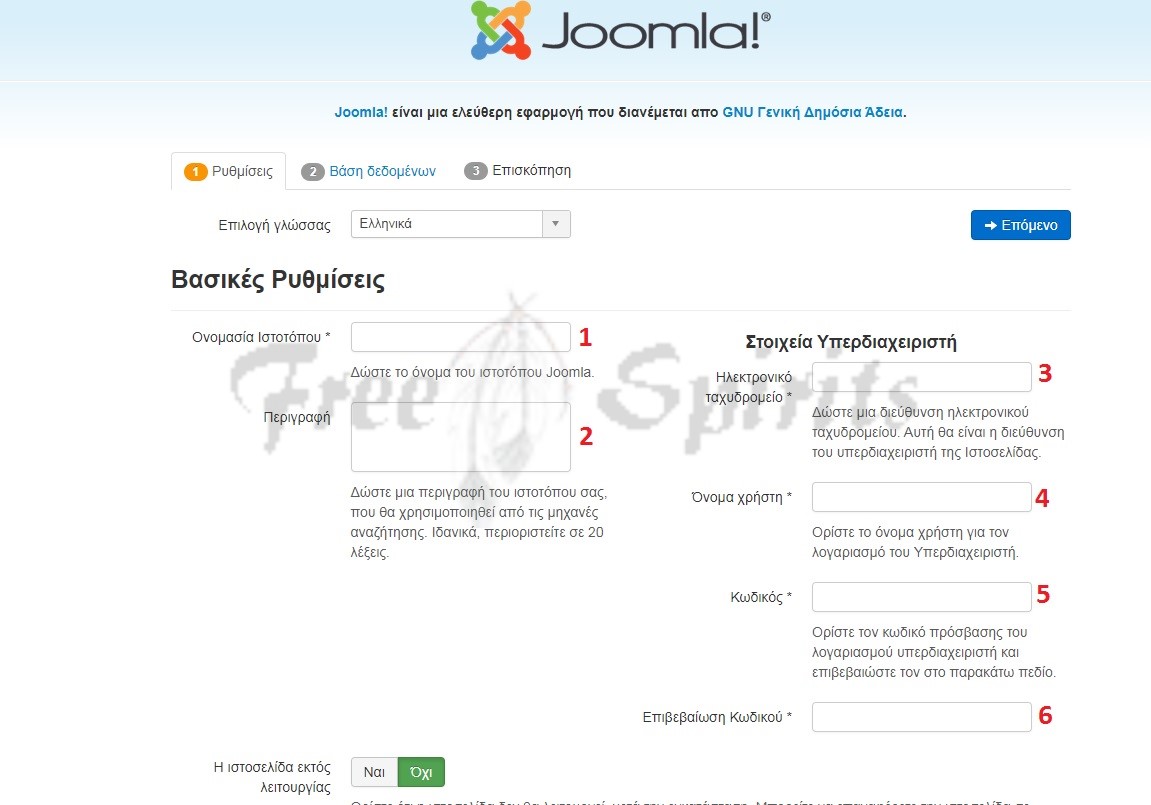
- Στο πεδίο [1] καθορίζουμε ένα όνομα για την ιστοσελίδα μας (μπορούμε να το αλλάξουμε αργότερα)
- Στο πεδίο [2] καθορίζουμε μια περιγραφή (μπορούμε να το αλλάξουμε αργότερα)
- Στο πεδίο [3] καθορίζουμε το email του διαχειριστή (μπορούμε να το αλλάξουμε αργότερα)
- Στο πεδίο [4] καθορίζουμε το username του διαχειριστή στο πάνελ της joomla
- Στο πεδίο [5] καθορίζουμε τον κωδικό πρόσβασης του διαχειριστή στο πάνελ της Joomla
- Στο πεδίο [6] επιβεβαιώνουμε ξαναγράφοντας τον κωδικό μας
Βήμα 7ο
Κάνοντας κλικ στο επόμενο θα δούμε την παρακάτω οθόνη
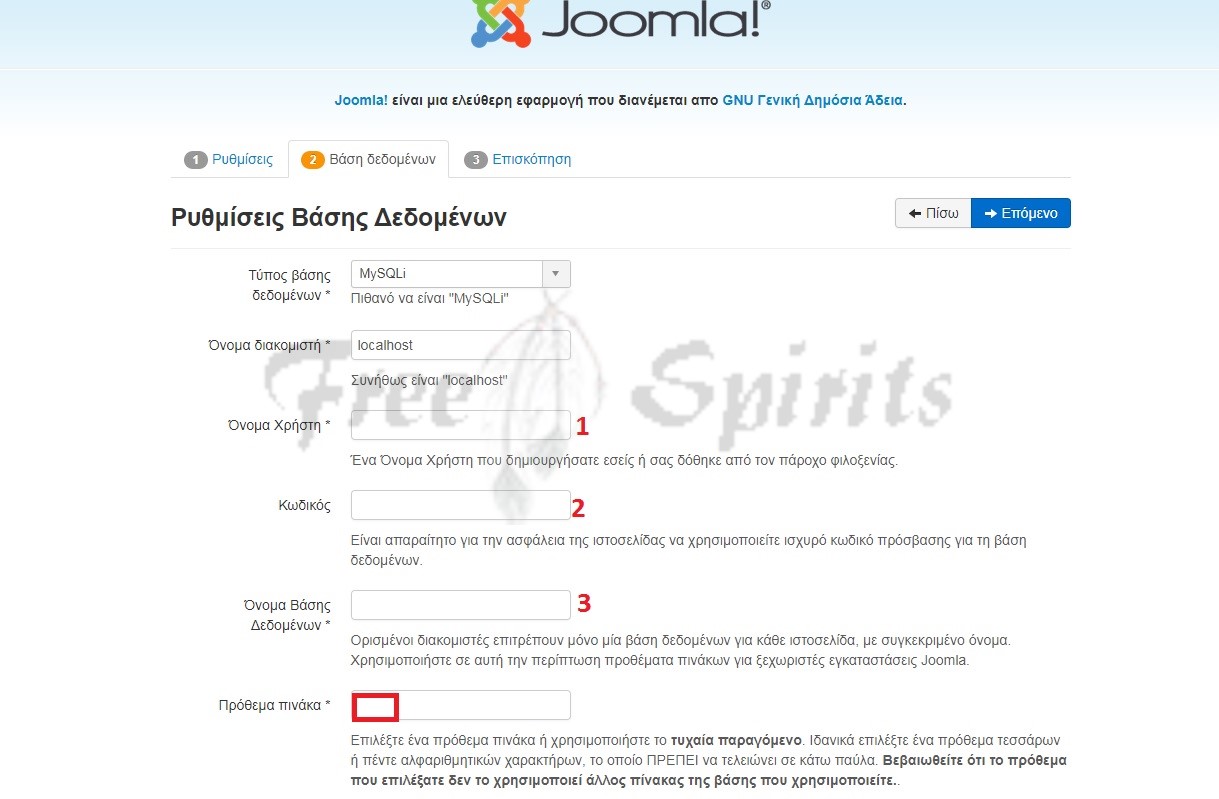
- Στο πεδίο [1] καταχωρούμε το όνομα χρήστη της βάσης δεδομένων που καθορίσαμε στο 4ο Βήμα
- Στο πεδίο [2] καταχωρούμε τον κωδικό σύνδεσης της βάσης δεδομένων που καθορίσαμε στο 4ο Βήμα
- Στο πεδίο [3] καταχωρούμε το όνομα της βάσης δεδομένων που καθορίσαμε στο 4ο Βήμα
Προσοχή! Το όνομα του χρήστη της βάσης δεδομένων για λόγους ασφαλείας έχει την μορφή {όνομα χρήστη πανέλ}_{όνομα βάσης}
Προσοχή! Το όνομα της βάση δεδομένων για λόγους ασφαλείας έχει την μορφή {όνομα χρήστη πανέλ}_{όνομα χρήστη}
Βήμα 8ο
Στο επόμενο βήμα και αφού έχει συνδεθεί η εγκατάσταση μας με την βάση δεδομένων θα δούμε την επόμενη οθόνη
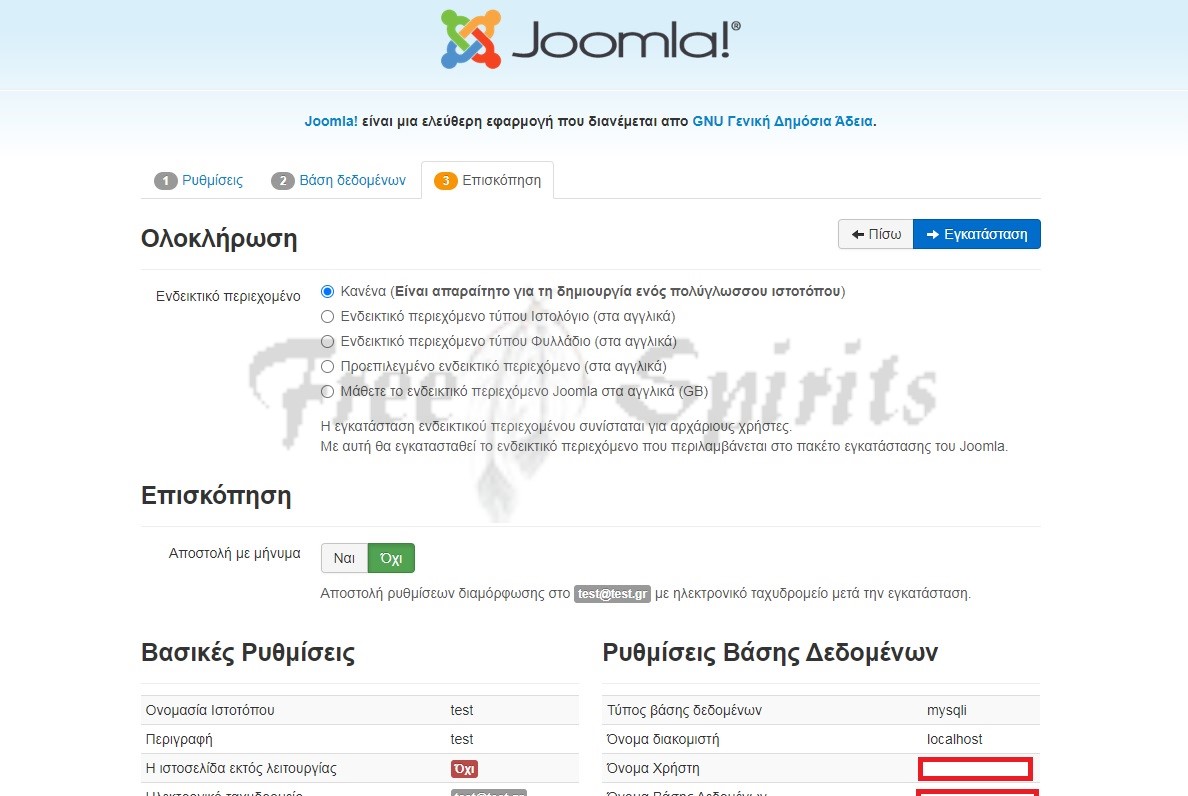
Κάνουμε κλικ στο κουμπί εγκατάσταση.
Βήμα 9ο
Αφού ολοκληρωθεί η εγκατάσταση τα επόμενα δευτερόλεπτα θα δούμε την παρακάτω εικόνα
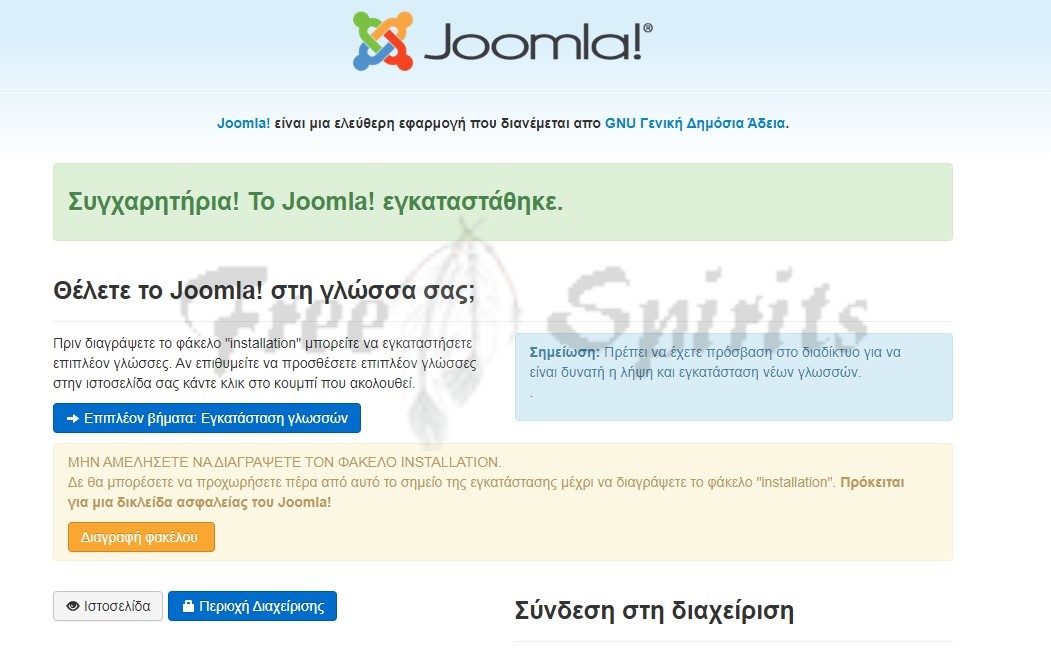
Κάνουμε κλικ στην διαγραφή φακέλου και είμαστε έτοιμη να διαχειριστούμε την εγκατάσταση μας κάνοντας κλικ στο κουμπί "Περιοχή Διαχείρισης"
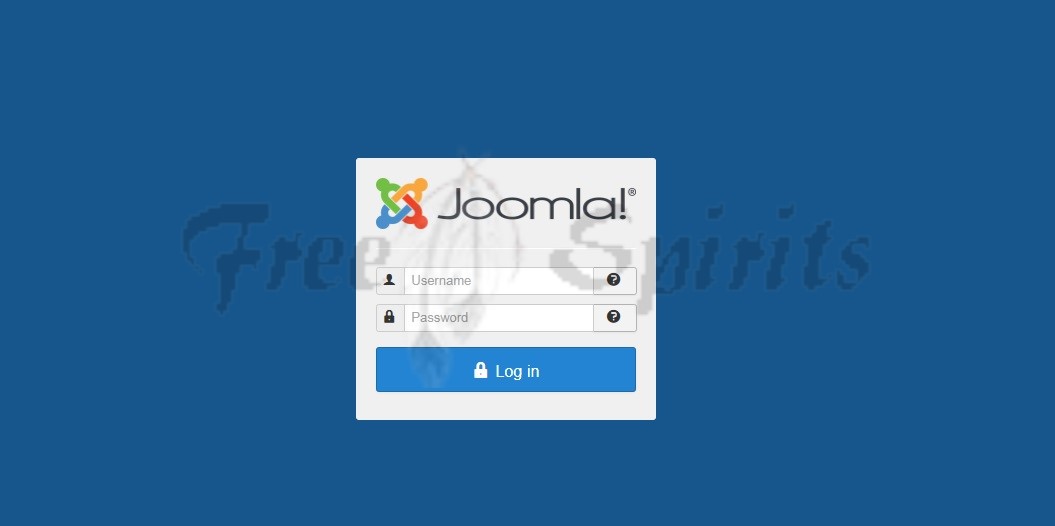
Η Freespirits είναι η έξυπνη επιλογή!
Είτε είστε developer, web designer, διαχειρίζεστε ένα eshop, γράφετε άρθρα ή απλά προβάλετε την επιχείρηση σας, η freespirits μπορεί να σας βοηθήσει και να απογειώσει τις δυνατότητες σας. Κάντε και εσείς την έξυπνη κίνηση. Ελάτε στην ομάδα μας απελευθερώνοντας την σκέψη σας, ελάτε στην freespirits. Εδώ οι ιδέες σας γίνονται πράξη!

Albanidis Dim. Konstantinos
![]() Imagination is the beginning of creation
Imagination is the beginning of creation ![]()
Τελευταία άρθρα από τον/την Albanidis Dim. Konstantinos
- Freespirits Services - Αποκτήστε τον πλήρη έλεγχο του κινητού σας με το MyPhoneExplorer
- Freespirits Web Services - Προετοιμασία και χρήση Widgets
- Freespirits Services - Υπηρεσία Azuracast και πακέτα streaming
- Freespirits Services - Γνωρίστε την υπηρεσία streaming Azuracast
- Freespirits Services - VP One Page Checkout